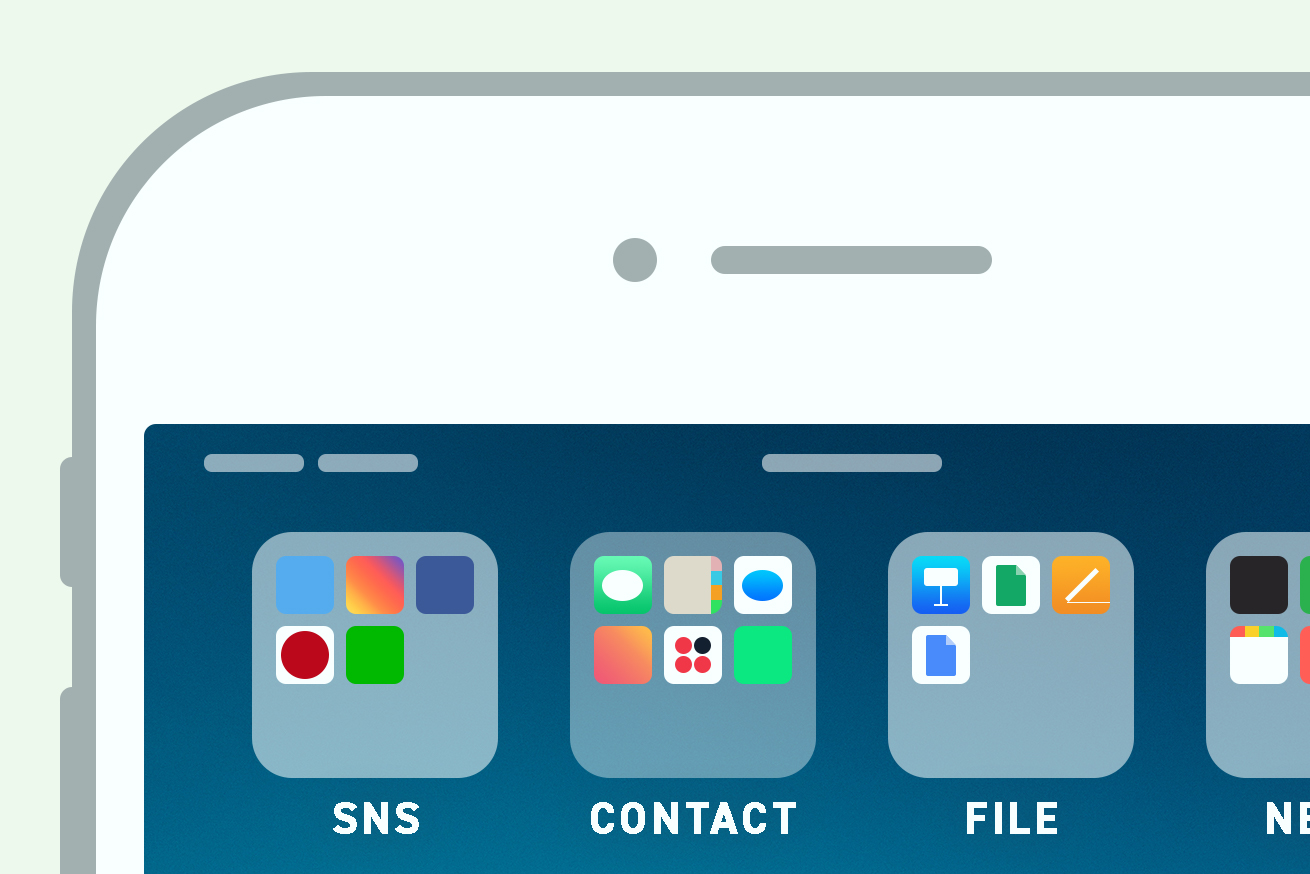こんにちは! Webディレクターのきくりんです!
Web制作に携わる人間として、なくてはならない仕事道具のひとつがPCですが、僕たちWebディレクターにとって、もうひとつ大事なツールがあります。それはスマートフォン! 打ち合わせなどで外出することも多いため、スマホはなくてはならない、大切な相棒です。
世の中、ほんとうに便利になりました。スマホは本当に頼れるヤツです。なんといってもアプリ! 便利なアプリがたくさんあります。出先でよく使うのは、カレンダーアプリや乗り換えアプリ、地図アプリなどでしょうか。
次の訪問先はどこだっけな? Googleカレンダーアプリでスケジュールと場所を確認して、乗り換えアプリで経路を調べて、と……。
あれ、乗り換えアプリはどこだ? あ〜、あったあった、ありました。これで最寄り駅までの行き方はわかったから、次はオフィスまでの行き方を調べて、と……。あれ、地図アプリはどこだ!?
みたいなこと、ありませんか?
僕の場合は日常茶飯事です。目的地にたどり着く前に、手のひらの上のたった640×1136pxの画面上で迷子になります(僕のスマホはiPhoneSEです)。史上最小規模の迷子です。
この問題を解決する方法、それは、スマホのアプリを整理すること。面白そうなアプリがあるからといって、どんどんインストールしてしまうと、スマホのなかはすぐに散らかり、無法地帯になってしまいます。
情報の整理や、サイト内の動線を考えるWebディレクターとして、スマホのなかが散らかっているなんて言語道断! 一流のWebディレクターはスマートにスマホを使うはずです。きちんとアプリの優先度とルールを決めて、スマホを使いやすくしよう!
というわけで、僕がたどり着いたスマホアプリの整理術を、実際に僕のスマホを整理しながらご紹介します!
※前述の通り、僕のスマホがiPhoneSEのため、iPhoneの画面にてお届けします。基本的にiPhoneでの設定がメインにはなってしまうのですが、Androidユーザーの方にも、整理方法の参考になれば幸いです!
目次
準備編
アプリを断捨離しよう!
まず最初に、最近使っていないアプリはアンインストールしましょう。「そのうち使うかもしれない? そういうときはたいてい使わないから捨てなさい」とよく母親に言われて育ちました。使いたくなったらまたインストールすればいいんです。いまはただ心を無にして、アンインストールしましょう。
- 注意ポイント
- そういえばこんなゲームもインストールしてたな! 懐かしいし、ちょっとやってみよう! とやり始めると、大変なことになります。時間があっという間に過ぎてしまいます。心を強く持って、使うアプリと使わないアプリを選別するだけの、無感情なマシーンになりましょう。
整理編
いよいよアプリを整理していきます。その際のポイントを5つ、まとめてみました。
ちなみに、整理する前と整理したあとの画面がこちらです!
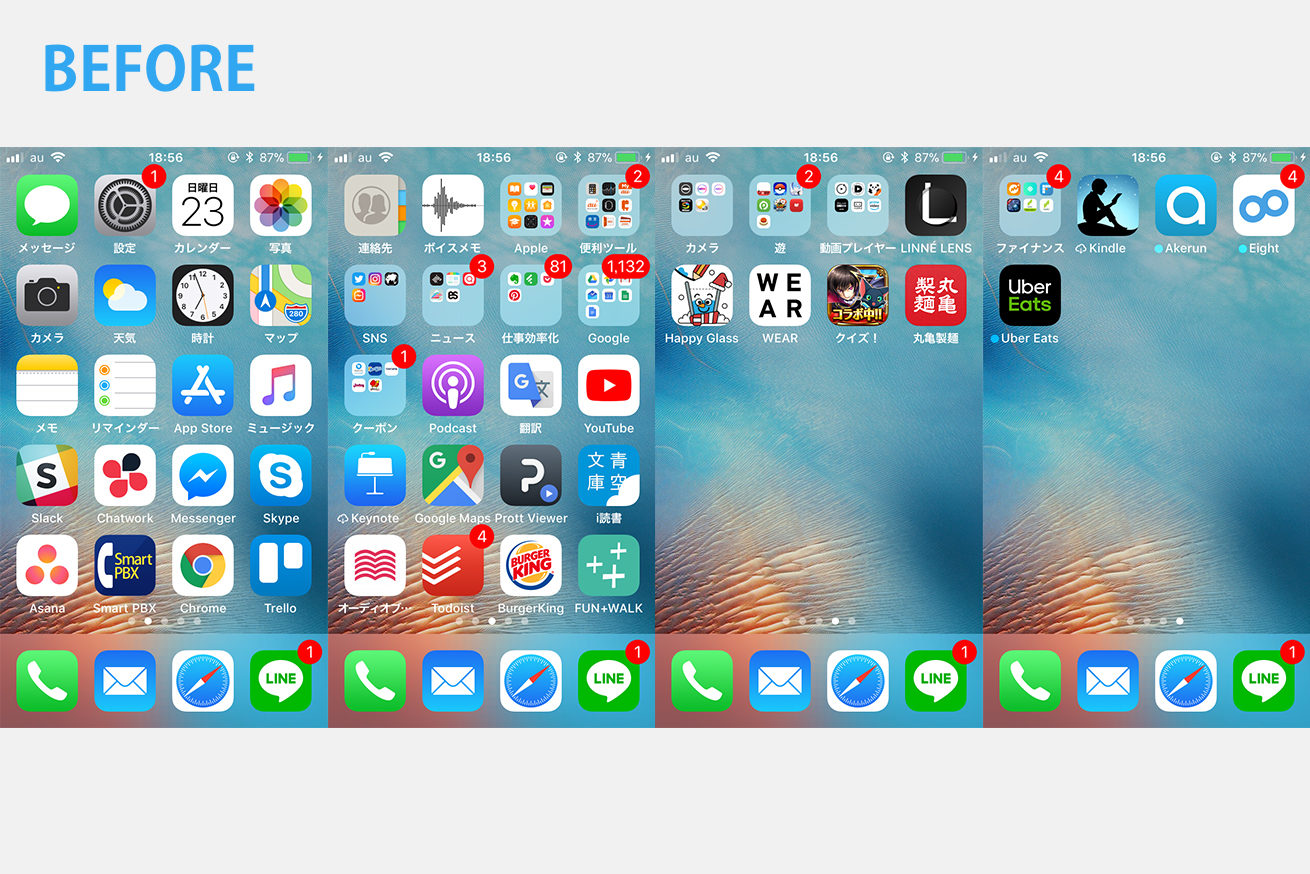
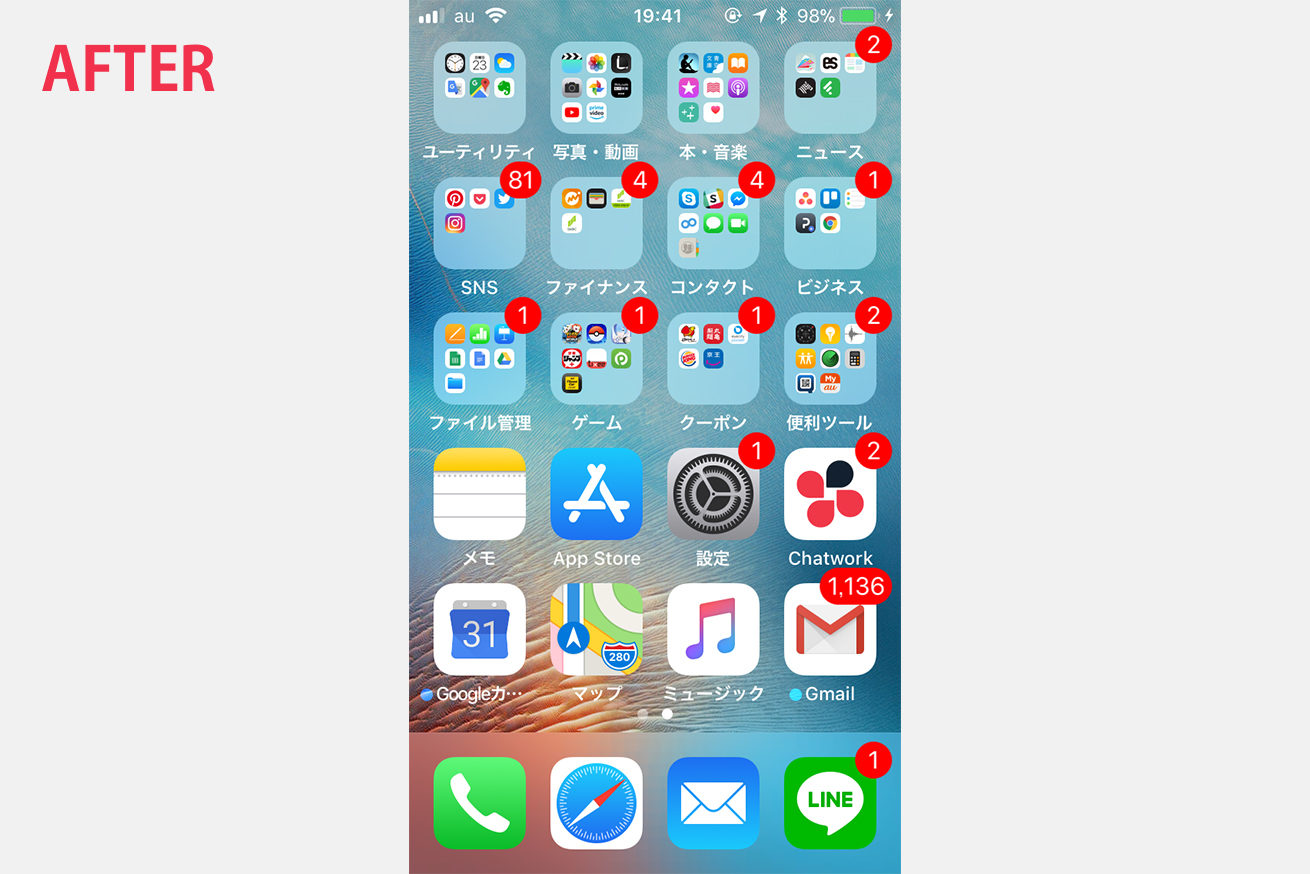
ポイント1:一画面だけ使う!
ここは正直なところ、人によって好みが分かれるかもしれません。ただ、最終的に僕がたどり着いたのは、このアプリ一画面管理術です。アプリが見つからない大きな要因の、「どの画面にあるんだったっけ?」からの、指をひたすら左右に振る、画面スワイプ地獄を根本から滅することができます。
ポイント2:使用頻度によって使うエリアを分けよう!
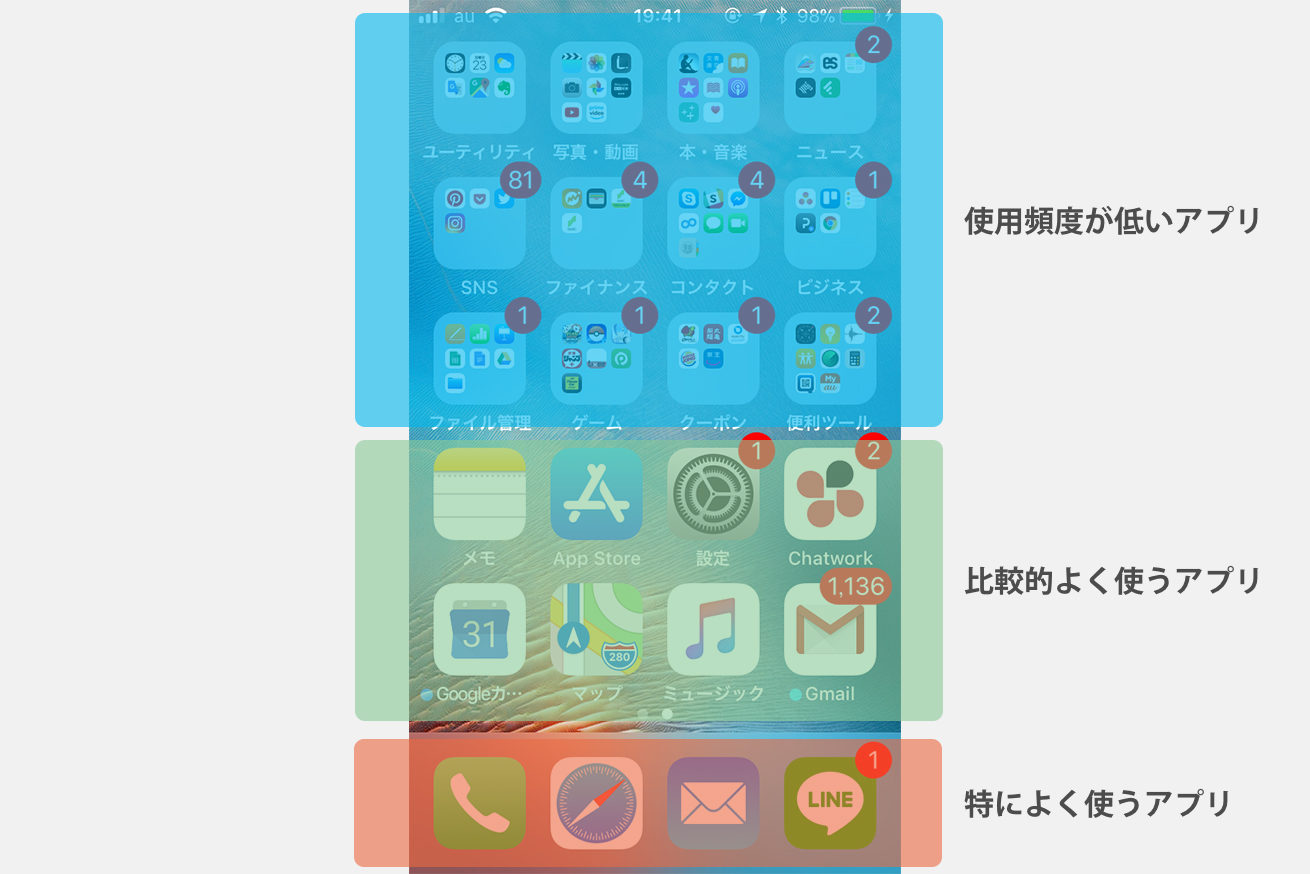
これは多くの人がすでに実践しているかと思いますが、当然のことながら、指が届きやすい下のエリアのほうが、アプリをタップしやすいです。
一番下の、常に表示されるエリアに、ことさら使用頻度が高いアプリを置きましょう。
次に、一番上のエリア、ここにはフォルダを置き、使用頻度の低いアプリをどんどんなかに格納していきます。
そうすると、あまりフォルダには格納したくない、比較的使用頻度の高いアプリが現れてくるかと思います。そういったアプリを、中央のエリアに単体で配置していきます。
ポイント3:類似アプリをどんどんまとめていこう!
次は、フォルダにまとめるときのポイントです。一画面に収まるようにするには、どんどんフォルダを統合していく必要があります。まずは類似のアプリをフォルダにまとめていき、同じようなカテゴリーのフォルダをさらにまとめていくのがおすすめです。
- 例)
- 本フォルダ
音楽フォルダ
運動フォルダ
→本・音楽・運動フォルダ
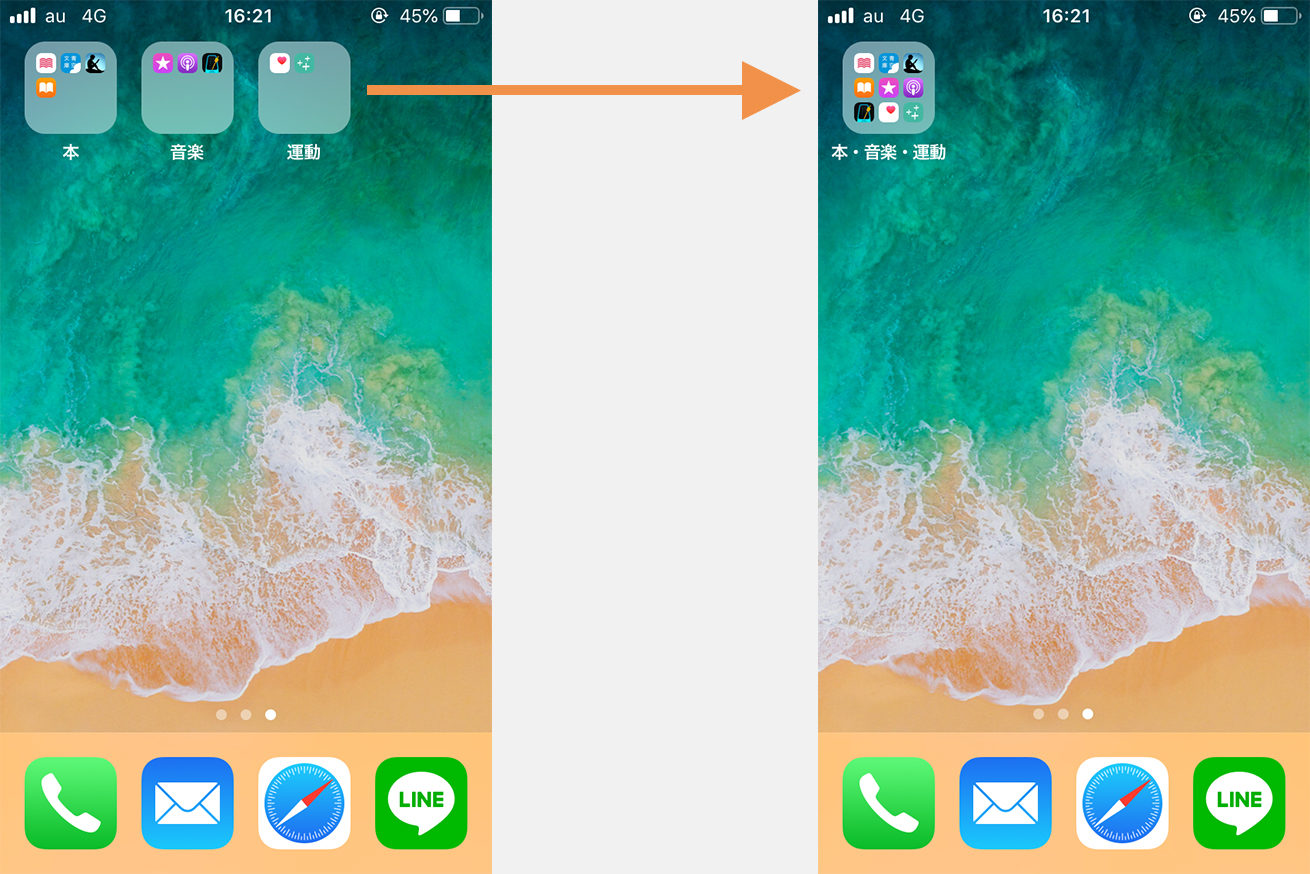
ポイント4:フォルダ名に困ったらアプリストアのカテゴリーを参考にしてみよう!
フォルダにまとめていくなかで、適切な名前が思い浮かばない、しっくりこないときは、アプリストアでそのアプリのカテゴリーがなにになっているかを見てみると、参考になるかもしれません。
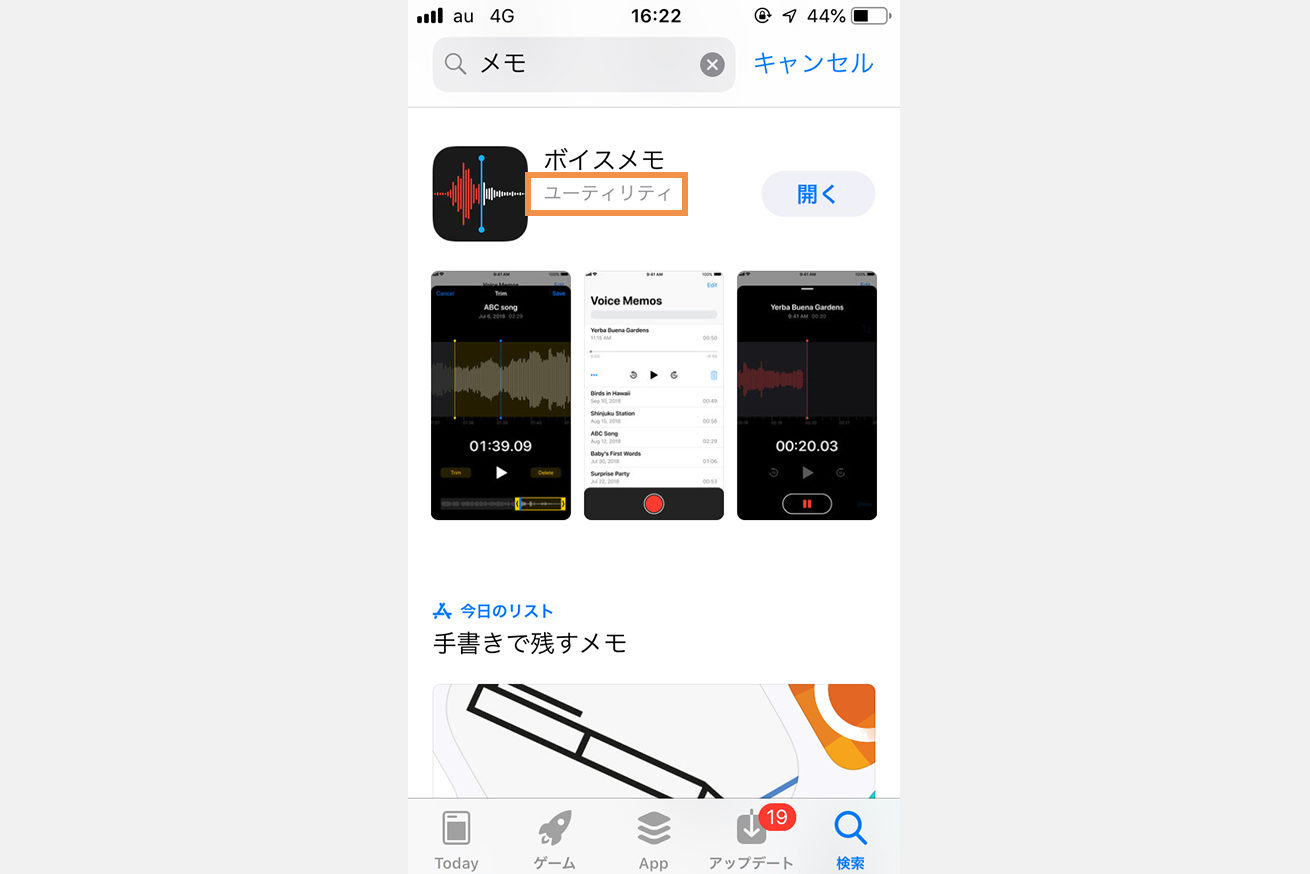
ポイント5:アプリを使う順番も考えてみる!
僕の場合、カレンダーアプリからのマップアプリという流れがよくあるので、すぐ近くに配置しておくと、アプリからアプリへの乗り継ぎがスムーズになります。
番外編:通知の赤丸をなくす
各アプリの通知の赤丸、これが溜まってくると「うげっ」となります。3桁を超えてきたあたりから、もう勘弁してくれと逃げ出したくなります。そんな赤丸地獄から逃れる方法を参考までにご紹介します!
アプリ毎に通知を消す
アプリごとに、この通知の赤丸を表示するかどうかを選べる方法ってご存知でしたか? 「知らなかった!」という方は、こちらの記事が参考になるかと思います! 設定してみるとすっきりします。
iPhoneでアプリアイコン右上の赤いバッジ(数字)を消す方法
Gmailの未読メールを一掃する
特に通知の数字が膨大になりがちなのが、Gmailです。重要なメール、仕事のメールは逐一チェックするかと思うのですが、それ以外の、たとえばWebサービスからのお知らせメールなどは、未読のまま溜まってしまいがちです。これを放置していると、どんどん数字が大きくなってしまいます。
そんな溜まりにたまった未読メールを一気に既読にする方法がこちらのサイトで紹介されています!
Gmailの100通以上溜まった未読メール 一気に既読にできる方法
自分のようなズボラさんにとって、一気に既読にできるのはありがたい!!
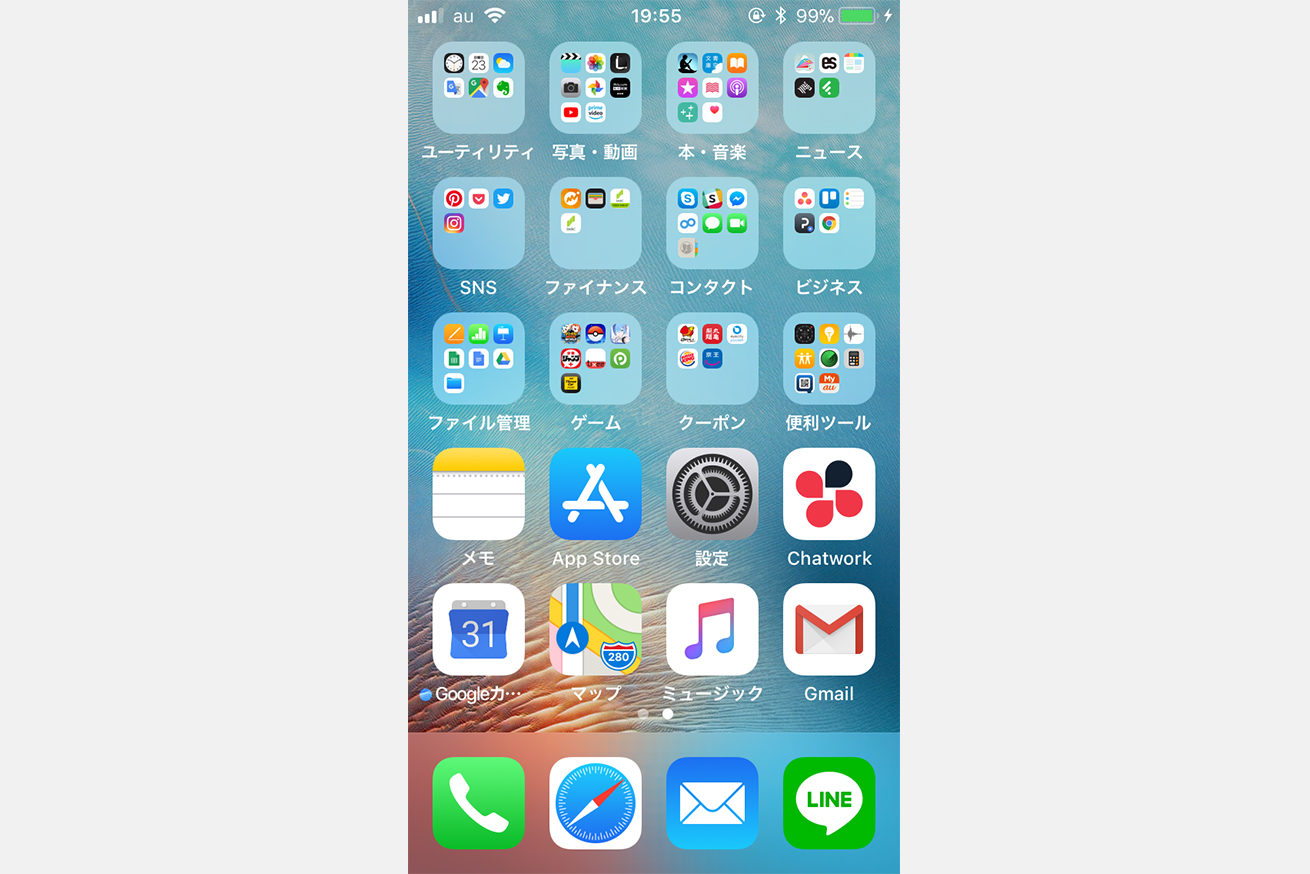
スッキリ!!
まとめ
いかがでしたか?
僕なりのアプリの整理方法をご紹介させていただいたのですが、もちろん人によって使いやすい配置などあると思いますので、この記事がみなさまにとってベストなアプリの配置にたどり着く参考になれば、僕もとても嬉しいです!
それではまた次の記事でお会いしましょう! きくりんでした!
LIGはWebサイト制作を支援しています。ご興味のある方は事業ぺージをぜひご覧ください。